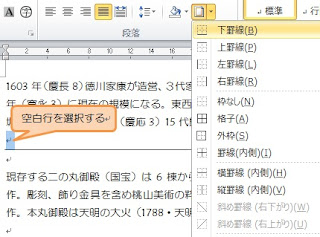罫線表ではなく、ページを区切るような線の引き方のお話。
右のように文書の途中で区切り線を入れたいような場合、罫線の機能を使えば便利です。
(文章は「京都観光NAVI」より)
段落罫線、機能としてはそんな呼び名になるでしょうか。
右の文書の場合は、空白行の間に線を引きたいので、空白行を選択し、罫線ボタンから「下罫線」を選ぶと、線が引かれます。
段落に設定する罫線なので、罫線の幅は当然左右のインデントや余白に左右されます。
- 別の線種(太さや色)を選ぶなら「線種とページ罫線と網掛けの設定」のメニューから線種などを選んで線をつけます。